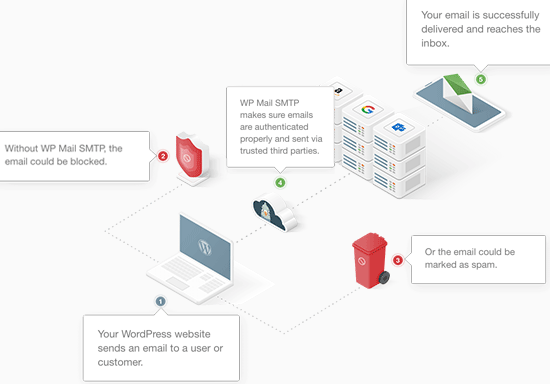Apakah Anda ingin mengatur log email di situs WordPress atau WooCommerce Anda?
Log email memungkinkan Anda untuk memonitor email yang dikirim oleh situs WordPress Anda kepada pengguna. Ini membantu Anda memecahkan masalah dan memeriksa status pemberitahuan email yang dikirim oleh situs web WordPress Anda.
Pada artikel ini, kami akan menunjukkan kepada Anda cara mengatur log email WordPress dan log email WooCommerce dengan mudah.
Setelah mengikuti tutorial ini, Anda akan dapat melihat log email langsung dari area admin WordPress Anda dalam format yang mudah dimengerti.
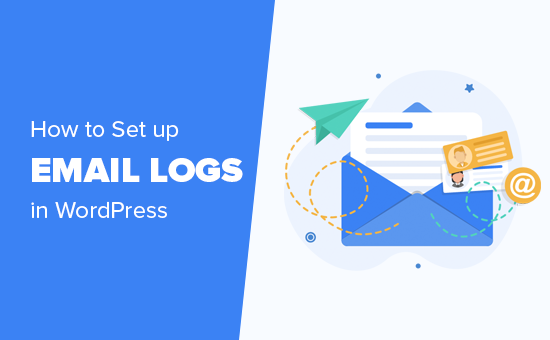
Mengapa Membuat Log Email di WordPress atau WooCommerce?
Apakah Anda menjalankan a situs web bisnis kecil menggunakan WordPress atau a WooCommerce toko, WordPress secara otomatis mengirim pemberitahuan email tertentu ke pengguna Anda.
Pada situs web WordPress yang khas, email-email ini termasuk email pengaturan ulang kata sandi, pemberitahuan pengguna baru, pemberitahuan perubahan kata sandi, komentar, dan pemberitahuan pembaruan WordPress.
Jika Anda juga menjalankan toko online, maka email menjadi semakin penting. WooCommerce akan mengirimkan tanda terima pelanggan, detail pesanan, pemberitahuan pesanan baru, dan email akun pengguna secara teratur.
Seperti yang Anda lihat, pemberitahuan email sangat penting agar situs web Anda berfungsi dengan baik dan memberikan pengalaman pengguna terbaik.
Anda perlu memastikan bahwa email-email itu mencapai kotak masuk pengguna dan tidak hilang begitu saja atau berakhir dengan spam.
Cara terbaik untuk melakukan ini adalah dengan menggunakan yang tepat Penyedia layanan SMTP untuk memastikan pengiriman email. Untuk detail lebih lanjut, lihat panduan kami tentang cara memperbaiki WordPress tidak mengirim masalah email.
Anda juga ingin melihat email mana yang dikirim dan kepada siapa. Ini memungkinkan Anda menyimpan catatan aktivitas email yang berguna dalam beberapa situasi.
Berikut adalah beberapa situasi di mana log email berguna:
Pastikan bahwa pemberitahuan email dikirimkan dengan segera. Lacak Anda Plugin formulir kontak WordPress email Anda dapat melihat apakah email yang dikirim oleh plugin berfungsi Melacak aktivitas pengguna menggunakan log email Melacak aktivitas pengguna jika Anda menjalankan situs web keanggotaan atau menjual kursus online Simpan log email dari pesanan, penerimaan, dan pemberitahuan pelanggan WooCommerce Anda
Karena itu, mari kita lihat bagaimana cara mengatur log email dengan mudah di situs WordPress atau WooCommerce Anda.
Menyiapkan Log Email di WordPress & WooCommerce
Untuk tutorial ini, kita akan menggunakan WP Mail SMTP plugin. Ini memungkinkan Anda untuk mengirim email WordPress menggunakan penyedia layanan SMTP termasuk Gmail, Outlook, SendGrid, Amazon SES, dll.
Langkah 1. Instal dan Atur WP Mail SMTP
Hal pertama yang perlu Anda lakukan adalah menginstal dan mengaktifkan WP Mail SMTP plugin. Untuk detail lebih lanjut, lihat panduan langkah demi langkah kami di cara menginstal plugin WordPress.
Setelah aktivasi, Anda perlu mengunjungi WP Mail SMTP »Pengaturan halaman untuk mengkonfigurasi pengaturan plugin.
Pertama, Anda harus memasukkan kunci lisensi Anda. Anda dapat menemukan informasi ini di bawah akun Anda di situs web WP Mail SMTP.
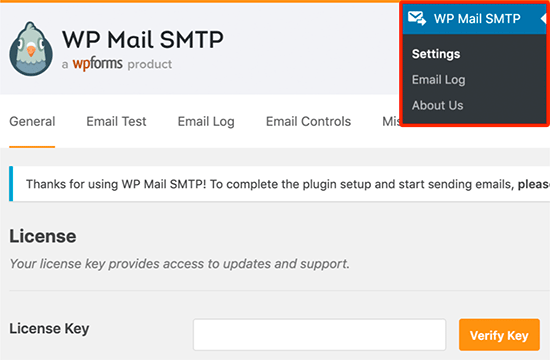
Cukup, salin dan tempel kunci lisensi Anda dan kemudian klik tombol Verifikasi.
Setelah itu, Anda perlu menggulir ke bawah untuk memilih bagaimana Anda ingin mengirim email WordPress Anda di bawah bagian Mailer.
WP Mail SMTP berfungsi dengan layanan SMTP apa pun. Itu datang dengan opsi konfigurasi yang mudah untuk penyedia layanan SMTP paling populer seperti Gmail, Pandangan, Sendinblue, Mailgun, Sendgrid, Amazon SES, atau layanan SMTP lainnya.
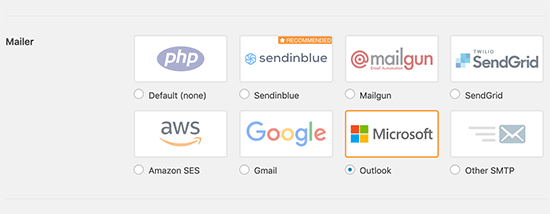
Mengklik mailer akan menunjukkan Anda petunjuk untuk mengaturnya.
Opsi default diatur ke mailer PHP. Kami tidak menyarankan menggunakannya karena itu tidak dapat diandalkan. Karena kebanyakan Hosting WordPress server tidak dikonfigurasi dengan benar untuk email, opsi ini akan berarti bahwa email WordPress Anda mungkin tidak pernah mencapai kotak masuk pengguna atau bahkan folder spam.
Kami sarankan menggunakan penyedia seperti SendinBlue atau Mailgun yang dioptimalkan untuk pengiriman email terbaik.
Jika Anda memilih SMTP Lain sebagai opsi mailer Anda, maka Anda harus memberikan pengaturan SMTP yang bisa Anda dapatkan dari situs web penyedia layanan SMTP Anda.
Host SMTP: Anda alamat host smtp yang biasanya terlihat seperti ini smtp.yoursmtpserver.com Enkripsi: Biasanya berupa SSL atau TLS Port SMTP: Biasanya 465 Otentikasi: Nyalakan otentikasi Nama Pengguna: Pengguna yang disediakan oleh layanan SMTP Anda biasanya adalah milik Anda alamat email. Kata Sandi: Kata sandi untuk layanan SMTP Anda
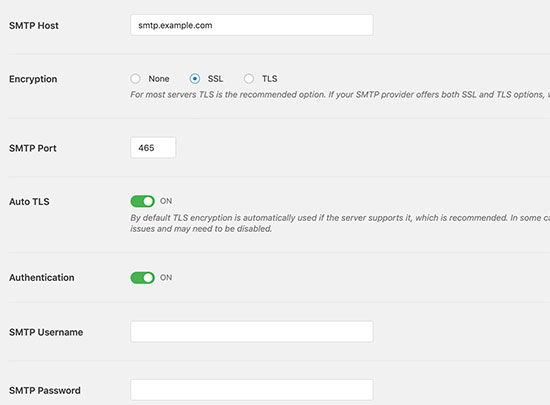
Setelah Anda memasukkan kredensial surat Anda, jangan lupa klik tombol 'Simpan Pengaturan' untuk menyimpan pengaturan Anda.
Bonus: Penting untuk menggunakan a alamat email bisnis profesional untuk memastikan email Anda terlihat dapat dipercaya.
Langkah 2. Aktifkan Fitur Log Email
Sekarang Anda telah mengatur pengaturan mailer di plugin SMTP WP Mail. Saatnya untuk mengaktifkan fitur logging email.
Dari halaman pengaturan plugin, beralihlah ke tab ‘Log Email’ dan centang kotak di sebelah opsi ‘Aktifkan log’.
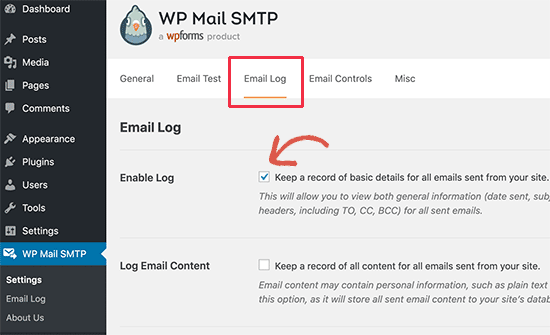
Opsi log email akan menyimpan informasi umum dan pemecahan masalah tentang setiap pesan email. Termasuk tanggal dan waktu, subjek, status email, alamat email pengirim dan penerima, BCC dan CC, lampiran, dll.
Plugin ini juga memungkinkan Anda untuk mengaktifkan log email WordPress lengkap. Kami tidak merekomendasikan untuk mengaktifkan log email lengkap karena akan menyimpan semua konten email termasuk informasi pribadi atau sensitif dalam database WordPress Anda sebagai teks biasa.
Jangan lupa mengklik tombol ‘Simpan pengaturan’ untuk menyimpan perubahan Anda.
Langkah 3. Menguji Pengaturan SMTP WP Mail
Sekarang Anda telah menyiapkan plugin SMTP WP Mail, mari kita mengujinya untuk memastikan bahwa semuanya berfungsi seperti yang diharapkan.
WP Mail SMTP mempermudah langkah ini. Buka halaman pengaturan plugin WP Mail SMTP »Pengaturan halaman dan beralih ke tab Test Tes Email ’.

Dari sini, cukup masukkan alamat email Anda dan klik tombol ‘Kirim Email’.
Plugin sekarang akan mengirim email percobaan ke alamat yang Anda berikan. Ini kemudian akan menunjukkan status pengiriman email di layar.
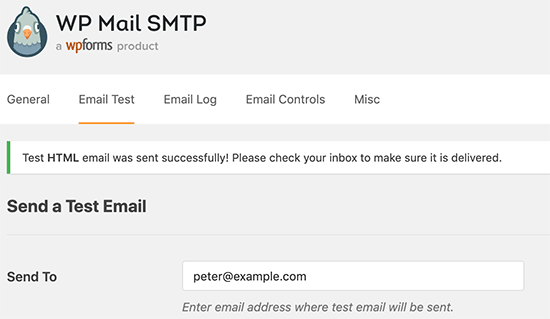
Langkah 4. Melihat Log Email Anda di WordPress
Anda dapat melihat log email WordPress Anda kapan saja tanpa meninggalkan area admin WordPress.
Cukup buka WP Mail SMTP »Log Email halaman. Anda akan melihat log dengan daftar entri karena Anda mengaktifkan log email.
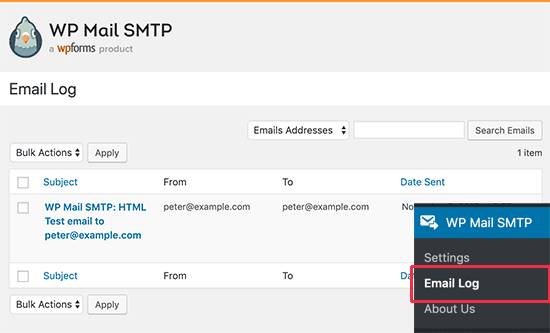
Untuk melihat detail entri, arahkan mouse Anda ke atasnya dan kemudian klik tautan ‘Tampilan’ di bawahnya. Ini akan membuka entri log email dengan tampilan terperinci.
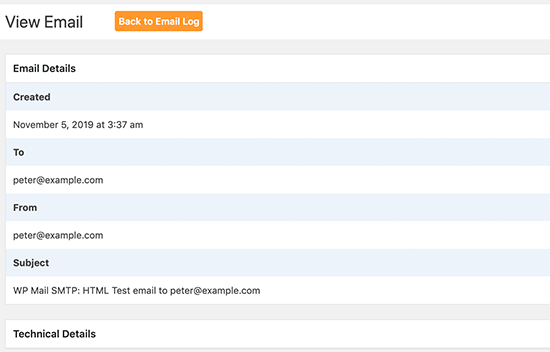
Anda juga dapat menggunakan fitur pencarian untuk mencari entri berdasarkan alamat email, subjek & header, atau konten (jika Anda mengaktifkan pendataan konten).
Anda juga dapat menghapus entri lama dari log email Anda. Anda dapat menggunakan tautan ‘Hapus’ di bawah entri apa pun untuk menghapus satu entri.
Anda juga dapat memilih beberapa entri dan mengklik menu tarik-turun Tindakan Massal untuk memilih ‘Hapus’, lalu klik tombol Terapkan.
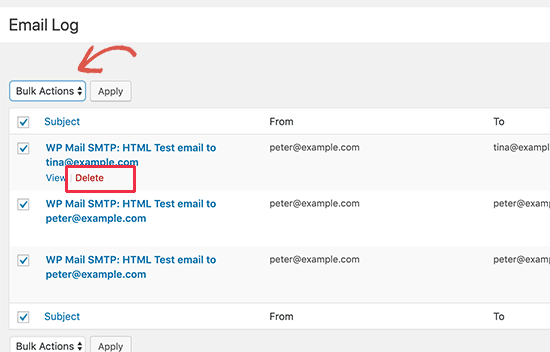
Kami harap artikel ini membantu Anda mempelajari cara mengatur log email WordPress dan log email WooCommerce. Anda mungkin juga ingin melihat panduan kami tentang cara melakukannya pantau aktivitas pengguna di WordPress dengan log audit keamanan.
Jika Anda menyukai artikel ini, silakan berlangganan artikel kami Saluran Youtube untuk tutorial video WordPress. Anda juga dapat menemukan kami di Kericau dan Facebook.
.